
Моделирование и анализ бизнес-процессов. Часть II-1
.pdf
21
В появившемся диалоге переименуем модуль «Create1» в «Na strigku». Параметру Type присвоим значение Expression, т. к. поток прибытия будет формироваться по определенному выражению. Поскольку распределение интервалов прихода клиентов первого типа – 35±10 мин., то параметру Expression присвоим значение UNIF (Min, Max), где min=35-10=25 и max=35+10=45. Значение параметру Units выбираем
Minutes, т.к. распределение интервалов прихода клиентов измеряется в минутах.
Рис. 3.5. Задание свойств модуля «Create1»
Аналогично опишем модули «Create2» и «Create3». Результаты приведены на рисунках ниже (рис. 3.6 и рис. 3.7).
Рис. 3.6. Задание свойств модуля «Create2»
Рис. 3.7. Задание свойств модуля «Create3»

22
6. Использование модуля Assign.
Для того чтобы управлять сущностями, создаваемыми модулями Create, введем два атрибута с булевыми значениями. Первый атрибут будет отвечать за желание клиента подстричься (т.е. значение атрибута в этом случае равно 1), а второй – за желание клиента сделать маникюр. Для этого воспользуемся модулем Assign, т.к. именно этот модуль предназначен для задания нового значения переменной, атрибуту сущности, типу сущности и т.д.
Перетащим модуль Assign из панели модулей в окно модели три раза, чтобы задать атрибуты для клиентов, порождаемых каждым из трех модулей Create. Назва-
ние по умолчанию «Assign1», «Assign2», «Assign3» (рис. 3.8).
Рис. 3.8. Помещение модулей Assign
Щелкнем два раза по первому модулю «Assign1», появится окно задания свойств модуля (рис. 3.9).
Рис. 3.9. Окно свойств модуля Assign
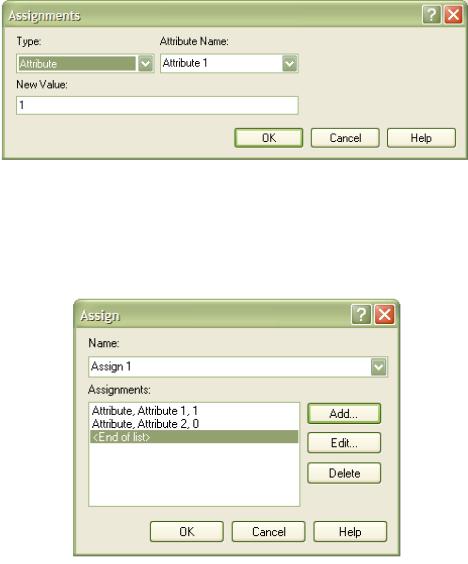
23
Теперь добавим первый атрибут, нажав кнопку «Add…». Параметру Type присваиваем значение Attribute, параметру Attribute Name – Attribute 1, а значение атрибута (параметр New Value) – 1, т.к. у клиентов первого типа имеется желание подстричься (рис. 3.10).
Рис. 3.10. Добавление атрибута
Аналогично добавим второй атрибут. Параметр Attribute Name будет иметь значение Attribute 2, а параметр New Value – 0, т.к. клиенты этого типа пришли только на стрижку и не желают делать маникюр. В результате получим следующее описание атрибутов модуля «Assign1» (рис. 3.11):
Рис. 3.11. Задание свойств модуля «Assign1»
Таким же образом зададим атрибуты модулей «Assign2» и «Assign3». Модуль «Assign2» будет иметь следующие значения атрибутов: Attribute 1 – 1, Attribute 2 – 1, т.к. клиенты второго типа желают и подстричься, и сделать маникюр. Атрибуты модуля «Assign3» будут следующими: Attribute 1 – 0, Attribute 2 – 1, т.к. клиенты третьего типа желают только сделать маникюр.
Осталось соединить модули: «Assign1» с модулем «Create1», «Assign2» с
«Create2», «Assign3» с «Create3». Для этого воспользуемся коннектором  , который находится на стандартной панели управления.
, который находится на стандартной панели управления.
Получившаяся модель приведена на рис. 3.12.
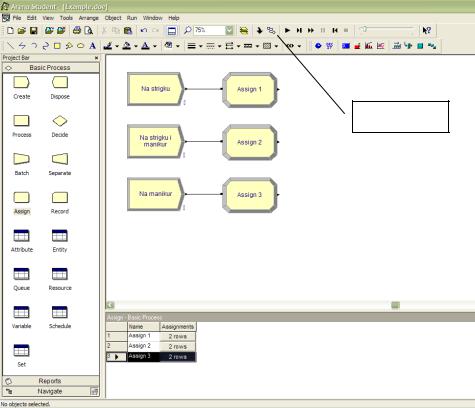
24
коннектор
Рис. 3.12. Соединение модулей Assign и Create
7. Использование модуля Process.
Следующим шагом в построении модели будет направление сущностей на обработку.
Внашем примере клиенты первого типа направляются к парикмахеру. Чтобы отобразить процесс стрижки в модели, воспользуемся модулем Process. Именно этот модуль отвечает за процесс обработки сущностей в имитационной модели.
Перетащив модуль Process из панели модулей в окно модели и щелкнув по нему два раза, опишем его по условиям задания (рис. 3.13). В поле Name задается имя модуля, например, «Strigka». В качестве значения параметра Type выбираем Standard, т.к. логическая схема выполнения процесса определяется внутри модуля (через параметр Action). Для параметра Action выбираем значение Seize Delay Release, т.к. при выполнении процесса ресурс (парикмахер) занят определенное время. Значением параметра Priority выбираем Medium (2), т.е. приоритет этого модуля при использовании общего для нескольких процессов ресурса средний. В поле Resources определяем используемые модулем ресурсы. Добавить ресурс можно нажав кнопку «Add…». Задаем имя ресурса, например, Resources1 (ресурсы создаются аналогично атрибутам в модуле Assign).
Вполе Delay Type выбираем тип задания времени обработки – Expression, т. к. время обработки задается выражением. Для параметра Units задаем значение Minutes, т. к. процесс измеряется в минутах. В поле Allocation выбираем Non-Value Added, т .к. стоимостные характеристики не будем учитывать. В поле Expression задаем выражение, определяющее значение временной задержки. Допустим, на стрижку уходит 30±15 мин. Тогда вводим выражение: UNIF (15, 45).
Подробное описание параметров модуля Process (и других модулей) приведено
вприложении 2.
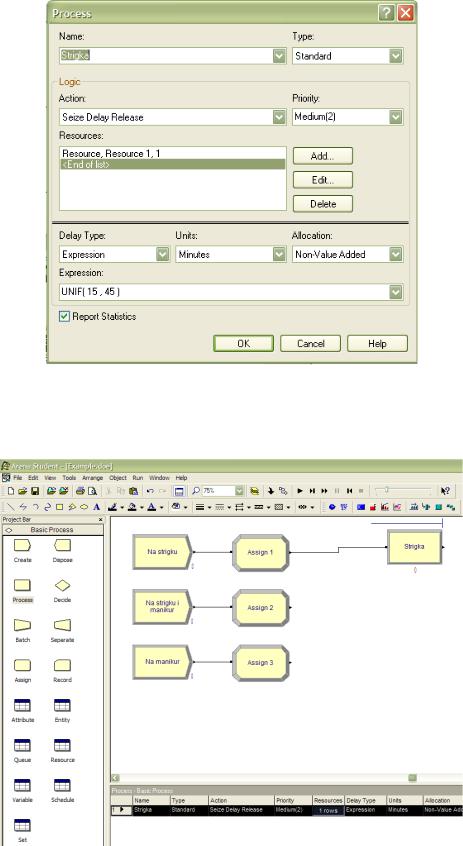
25
Рис. 3.13. Задание свойств модуля «Strigka»
Нам осталось в окне модели соединить модуль «Assign1» с модулем «Strigka», воспользовавшись коннектором. Результат приведен на рис. 3.14.
Рис. 3.14. Добавление в модель модуля «Strigka»
Аналогично можно создать процесс «Manikur», отображающий выполнение маникюра. Свойства этого модуля задаются аналогично свойствам процесса «Strigka». Большинство параметров имеют те же самые значения, за исключением Re-

26
sources и Expression. В поле Resources необходимо указать другое имя ресурса, например, Resources2, т.к. процесс выполняет не ранее введенный ресурс Resources1 (парикмахер), а другой – мастер по маникюру. В поле Expression задается выражение, определяющее значение временной задержки на выполнение маникюра. Например, если на маникюр уходит 30±10 мин., то вводим: UNIF (20, 40).
Соединим модуль «Manikur» с модулем «Assign3», потому что клиенты третьего типа направляются к мастеру по маникюру. Для клиентов второго типа, которые должны посетить и парикмахера, и мастера по маникюру, необходимо разветвить ход выполнения бизнес-процесса. Для этого используется модуль Decide.
8. Использование модуля Decide
Модуль Decide позволяет проверить определенные условия и в зависимости от результата проверки направить сущности по той или иной ветке. В нашем примере клиенты второго типа направляются либо на процесс стрижки, если парикмахер свободен, либо, в противном случае, к мастеру по маникюру.
Перетащим модуль Decide из панели модулей в окно модели. Щелкнем по модулю «Decide1» два раза, опишем его параметры (рис. 3.15). В поле Name (имя) вводим «Parikmaher svoboden?». В поле Type (тип принятия решений) выбираем By Condition, т.к. выбор основан не на вероятности, а на результатах проверки конкретно заданного условия. Для параметра If (тип условия, которое будет проверяться) выбираем значение Expression, т.к. условие – определенное выражение. В поле Value записывается выражение условия. Условие, что парикмахер, обозначенный нами ранее как Resource 1, должен быть свободен записывается следующим образом:
STATE(Resource 1) == IDLE_RES.
Рис. 3.15. Задание свойств модуля «Decide1»
Теперь нужно соединить этот модуль с другими модулями. У модуля «Parikmaher svoboden?» будет один вход и два выхода – True и False. Через ветку True (истина) проходят сущности в случае, если условие, записанное в выражении Expression, выполняется. Иначе сущности покидают модуль через ветку False (ложь). Соединим модуль «Parikmaher svoboden?» так, чтобы вход поступал от модуля «Assign2», выход True шел на модуль «Strigka», а выход False – на модуль «Manikur»
(рис. 3.16).

27
Рис. 3.16. Соединение модуля Decide с другими модулями
В нашем примере недостаточно использовать только один модуль Decide, т.к. после выполнения процесса «Strigka» у клиента второго типа остается еще потребность в выполнении процесса «Manikur», если сначала он был направлен на стрижку. Если же клиент этого типа сначала был направлен к мастеру по маникюру, то после выполнения процесса «Manikur» он должен быть направлен на выполнение процесса «Strigka». Таким образом, и после выполнения процесса «Strigka», и после выполнения процесса «Manikur» нужно изменить значение атрибутов, характеризующих потребность (атрибута Attribute 1, отвечающего за желание клиента подстричься, или атрибута Attribute 2, отвечающего за желание сделать маникюр), а также выполнить проверки, какая потребность у клиента еще остается.
Добавим два модуля типа Assign, соединим модули «Strigka» и «Manikur» с модулями «Assign4» и «Assign5» соответственно (рис. 3.17).
Рис. 3.17. Добавление в модель модулей Assign
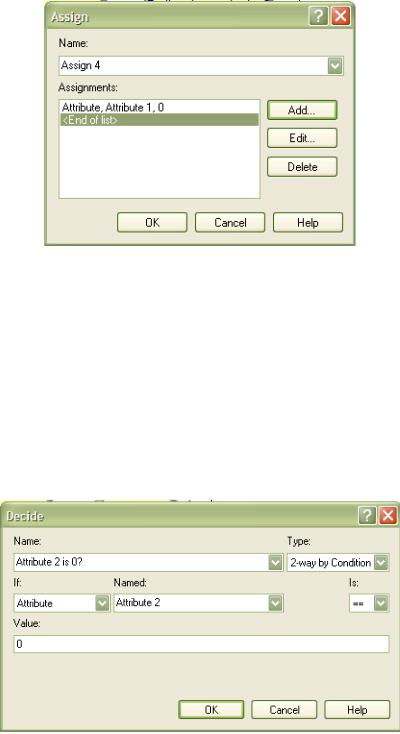
28
Свойства модуля «Assign4» приведены на рис. 3.18. Так как этот модуль, выполняемый после модуля «Strigka», должен отменить потребность в парикмахере, то нажав кнопку «Add…», выбираем Attribute 1 и присваиваем ему значение (New Value) = 0. Аналогично в свойствах модуля «Assign5», выполняемого после модуля «Manikur», устанавливаем значение Attribute 2=0, т.к. потребность в маникюре уже удовлетворена.
Рис. 3.18. Задание свойств модуля «Assign4»
Добавляем в модель два модуля «Decide2» и «Decide3». Модуль «Decide2», выполняемый после «Assign4», т.е. после отмены потребности в стрижке, будет проверять, осталась ли еще потребность в маникюре (Attribute 2=0?). Модуль «Decide3», выполняемый после «Assign5», т.е. после отмены потребности в маникюре, будет проверять, осталась ли еще потребность в стрижке (Attribute 1=0?).
Свойства модуля «Decide2» приведены на рис. 3.19. В поле Name введено новое имя модуля «Attribute 2 is 0?». В поле Type выбрано значение By Condition, т.к. проверяется выполнение конкретно заданного условия. В поле If выбрано Attribute, т.к. условие – значение атрибута. В поле Named указан атрибут Attribute 2, в поле Is - «==» (проверка на равенство), в поле Value – 0 (сравнение с 0).
Рис. 3.19. Задание свойств модуля «Decide 2»
Аналогично задаются свойства модуля «Decide3», только в поле Named указывается атрибут Attribute 1, значение которого будет сравниваться с 0.

29
9. Использование модуля Dispose
Теперь поместим на диаграмму модуль Dispose, предназначенный для завершения потока работ и удаления сущностей (клиентов) из системы. В свойствах модуля изменим значение параметра Name (имя) на «Dovolnii klient» (рис. 3.20).
Рис. 3.20. Задание свойств модуля Dispose
Осталось соединить модули. Выход True модуля «Attribute 2 is 0?» типа Decide, выполняемого после стрижки, соединяем с модулем «Dovolnii klient» типа Dispose, т.к. в этом случае у клиента уже нет потребностей и он покидает салон. Выход False этого модуля соединяем с модулем «Manikur», т.к. у клиента осталась потребность сделать маникюр. Аналогично выход True модуля «Attribute 1 is 0?» типа Decide, выполняемого после маникюра, соединяем с модулем «Dovolnii klient» типа Dispose, а выход False – с модулем «Strigka». В результате получаем модель деятельности салона красоты (рис. 3.21).
Рис. 3.21. Законченная модель деятельности салона красоты
10. Доработка модели по индивидуальному заданию
Завершите создание имитационной модели для бизнес-процесса, выбранного вами на шаге 1 в качестве индивидуального задания. Подробное описание ранее рассмотренных модулей, а также других приведено в приложении 2.

30
Лабораторная работа №4 «Проигрывание имитационной модели Arena»
Цель работы: Научиться воспроизводить процесс функционирования системы во времени с помощью инструментального средства Arena. Провести эксперименты с моделью с разными входными данными. Ознакомиться с основными объектами визуализации программного пакета Arena.
Порядок выполнения работы
1. Подготовка к запуску
Чтобы подготовить модель к прогонам, необходимо ввести общую информацию о проекте и задать продолжительность прогона.
Откроем окно свойств проекта, используя меню Run → Setup → Project Parameters. Вид окна приведен на рис. 4.1. В поле Project Title введено имя проекта – Example, в поле Analyst Name указано имя разработчика проекта. В области Statistics Collection отмечаются необходимые параметры для сбора статистики. Нас интересует статистика по стоимости, по сущностям (клиентам), очередям, процессам и ресурсам
(рис. 4.1).
Рис. 4.1. Задание информации о проекте
Чтобы задать параметры прогона, в том же окне выберем вкладку Replication Parameters. Допустим, мы хотим смоделировать восьмичасовой рабочий день салона красоты. В поле Replication Length введем продолжительность прогона – 8, в поле Time Units выберем единицу измерения продолжительности – часы (рис. 4.2). Нажмем OK.
